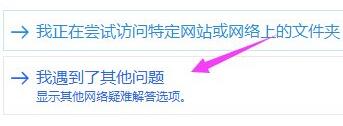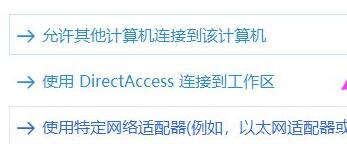Win11网络出现红叉怎么办?近期有部分Win11用户的电脑刚开机在连接网络时,电脑右下角的网络图标出现了一个红叉,导致网络连接失败,那么对于这一情况有没有什么方法可以解决呢?下面我们来看看小编带来的解决方法吧,希望可以帮到你。
解决方法:
方法一、疑难解答
1、右键点击右下角的网络图标,在其中选择“疑难解答”,然后等待系统自动检测问题。
2、接着在弹出页面中选择“我遇到了其他问题”。
3、然后选择“使用特定的网络适配器”。
4、等待系统完成检测就可以查看具体的问题了。
5、然后我们可以根据问题来源手动进行修复。
6、例如网络电缆等问题,可以通过检查网线、检查路由器等方法进行解决。
7、如果是驱动问题,系统可以自动下载安装驱动进行解决。
二、系统问题
如果我们在进行疑难解答后仍然无法解决问题,可能是win11的网络出现了问题,那我们只能选择重装了。
以上就是Win11系统网络出现红叉的解决方法了。

 时间 2022-11-07 11:22:41
时间 2022-11-07 11:22:41 作者 admin
作者 admin 来源
来源